打单发货模块,提供打印发货单,打印快递单,打印电子面单和发货功能。:
一、备货单 路径:发货打单》备货清单
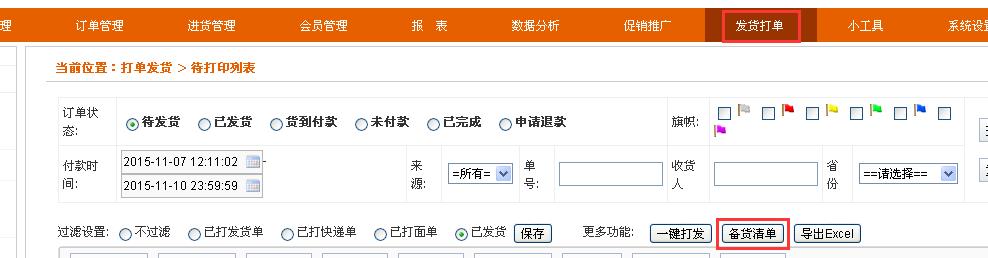
说明:备货清单又叫拣货单,为了提高发货、出库的效率,可以采用“二次分拣”方法来出库。 即根据备货单汇总统计出某一个时间段内待发货订单的商品,一次性从仓库提取出来后, 再给每个订单分别进行的装包、封口、贴快递单,最后完成发货。 二、发货单,快递单,面单,发货的设置 路径:发货打单》发货打印设置
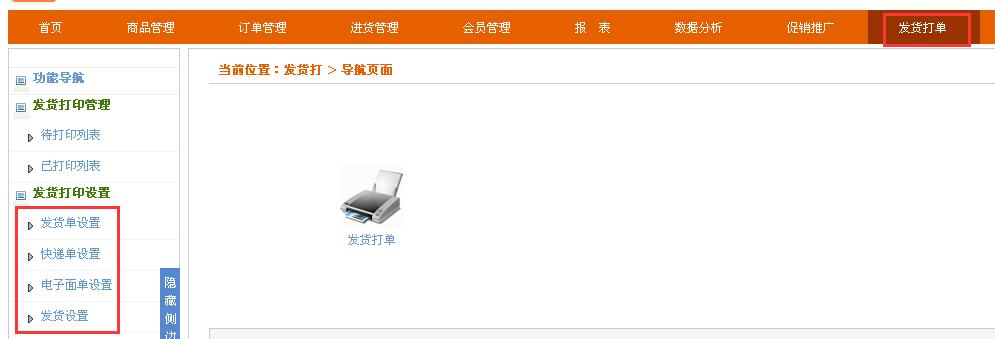
1、 发货单设置:根据商家各自的需求,选择模板和要显示的数据项勾选上后,分别点“保存配置”和“效果预览”
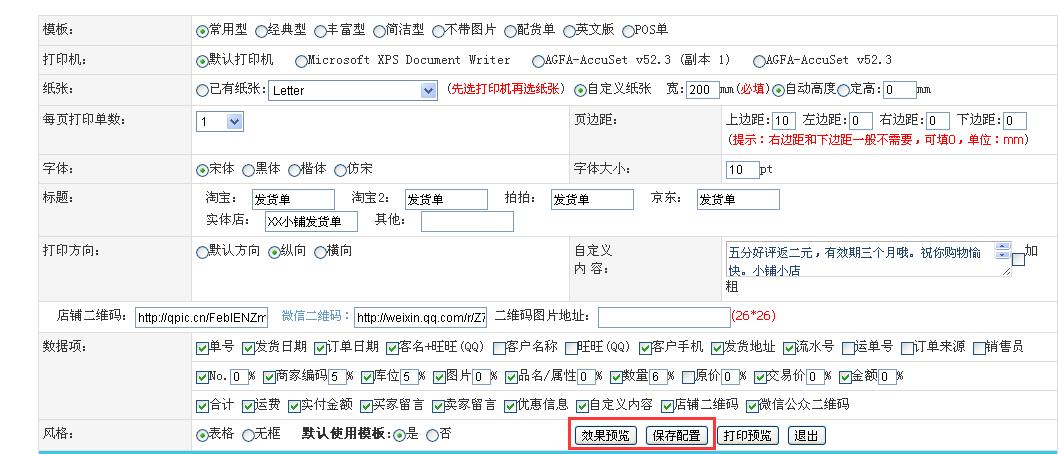
2、 快递单设置:根据商家各自的需求,需要显示的数据项勾选后,分别点“保存配置”和“效果预览”。 (注意:中通快递单必须填写上寄件人地址)
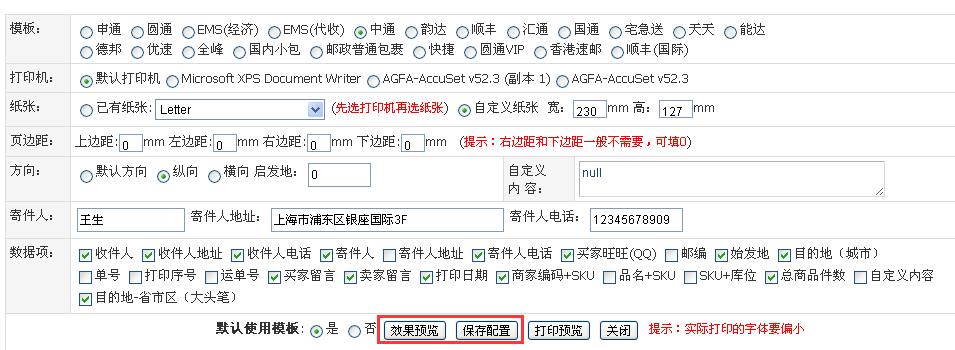
3、 面单设置:根据商家的情况,选择快递模板和相关内容。(注意:已经开通物流公司的面单服务,方才能同步地址)
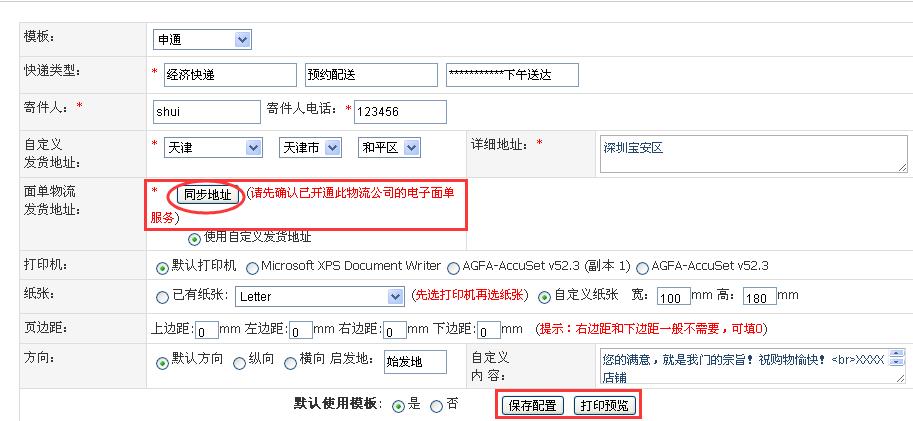
4、 发货设置:添加物流》选择物流公司和填写初始运单号》保存
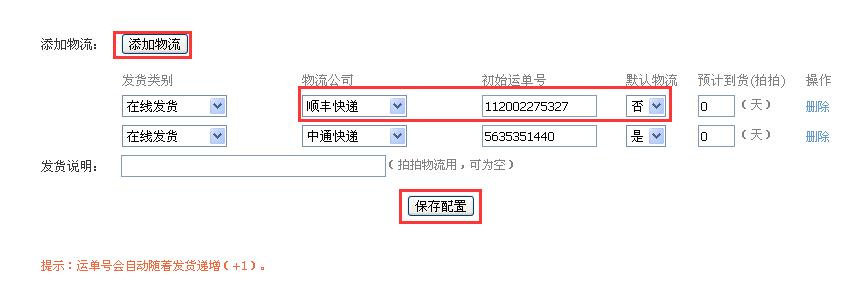
三、批量打印和发货 路径:发货打单》待打印列表
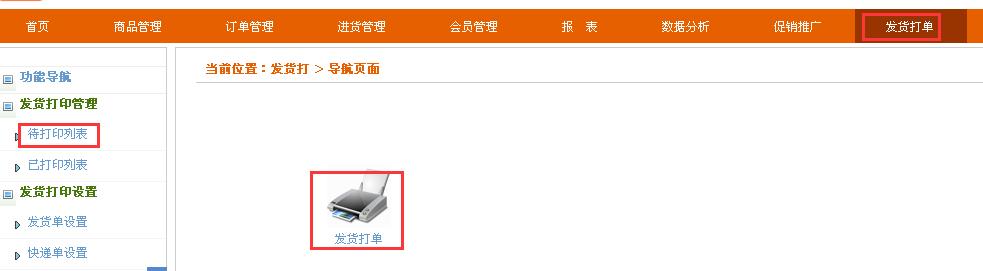
1、 批量打印发货单,快递单:批量勾选上要打印的订单后,分别点击“打印发货单”、“打印快递单”。 进入打印页面,点击“打印全部”(默认显示的都是发货单和快递单设置的默认模板, 可以下拉选择其它已设置的非默认默板)
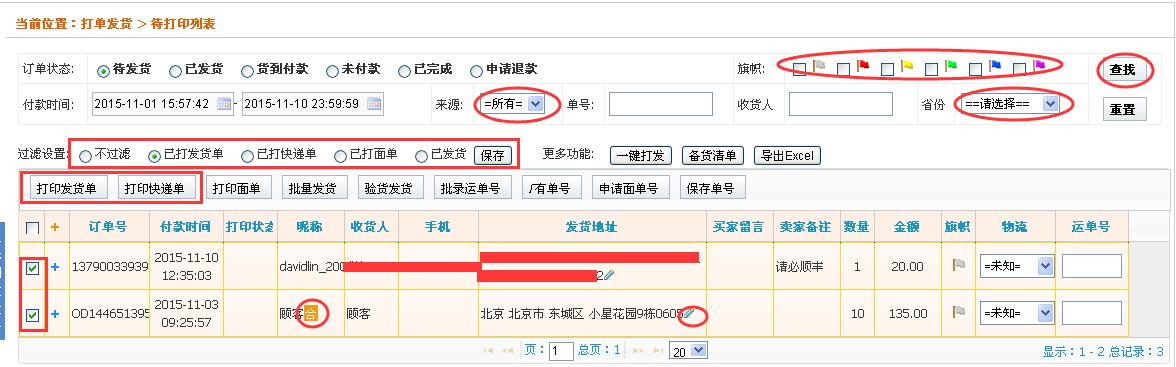
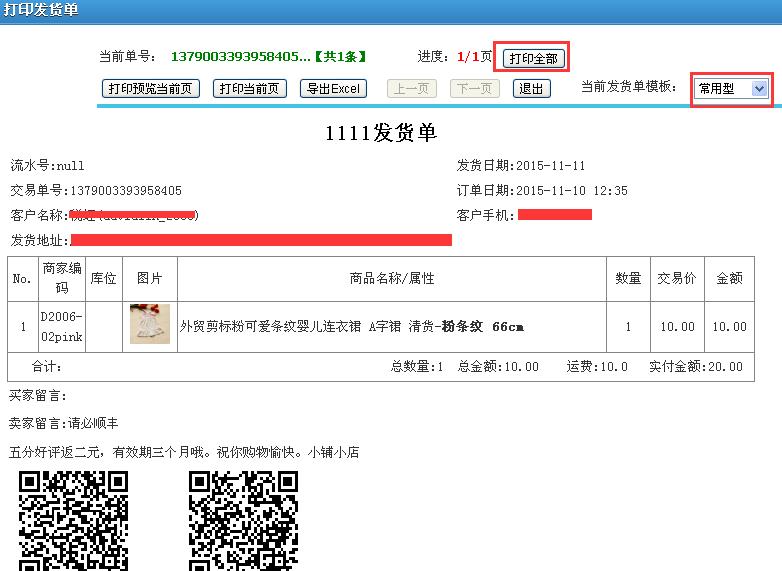
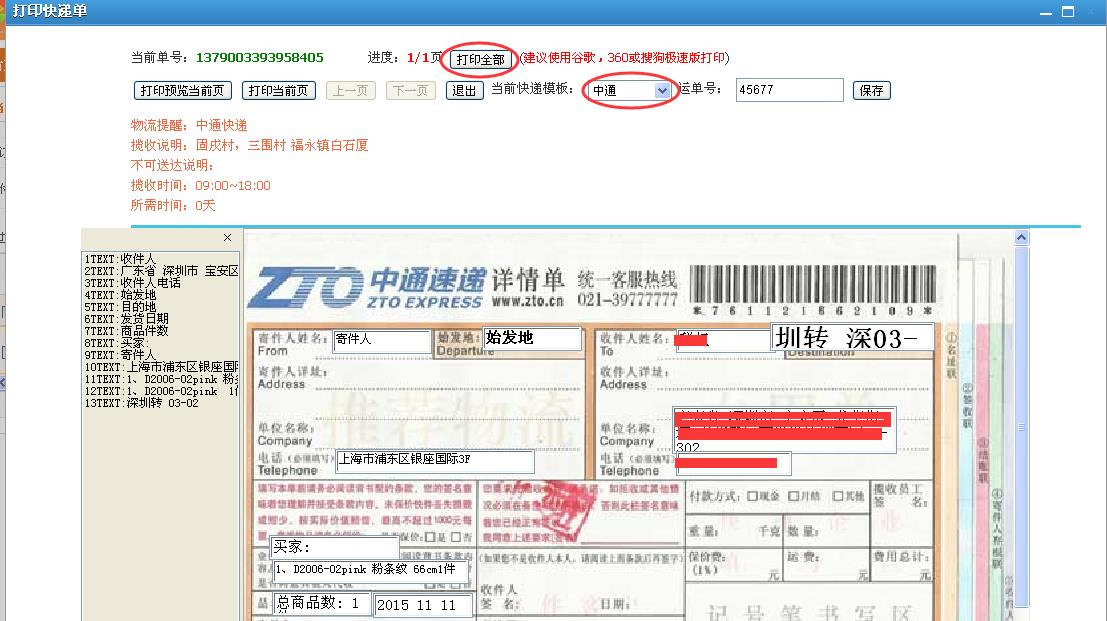
说明:1)可以按店铺,或省份,或旗帜标识筛选出来,对这类型订单打印。 2)有申请退款的订单,但买家后来又要了,要用“申请退款”状态查询打印。 3)同ID,同地址,同收货人的自动合并打印,昵称处有一个“合”标识。 4)过滤设置:即是对已打的订单在什么情况时过滤到已打印页面中。如设的“已打快递单”, 则是打完快递单后,订单在待打印列表中就没有了,过滤到已打印列表中。 5)打印状态:“发”是指已打发货单;“快”是指已打快递单;“发”是指已发货,“面”是指已打面单。
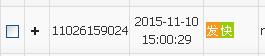
2、 批量发货:批量勾选上要发货的订单,点击“批量发货”。进入发货页面,检查一下当前物流 (默认显示发货设置中的默认物流,下拉可以选择在发货设置已添加的其它非默认物流)和单号后,点击“批量发货”。
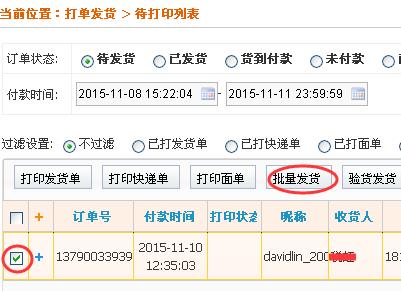
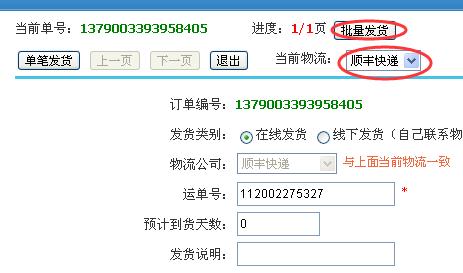
说明:1)若对订单已“批录运单号”,则按录入的运单号发货(如下图是批录运单号操作); 若没有录入,则按发货单设置中的初始运单号递增发货。
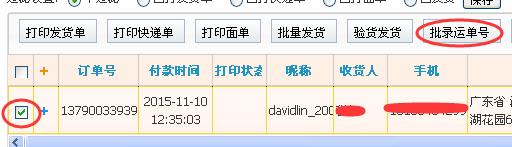
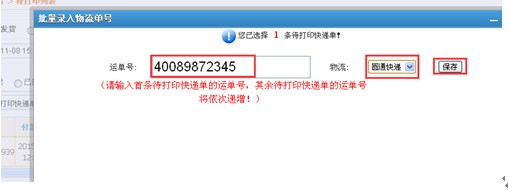
2)若在“运单号”栏直接输入单号,则需点击“保存单号”,按此录入的运单号发货。

3、 批量验货发货:在待打印列表中点击“验货发货”,进入验货发货页面。首先扫描运单号 (订单需要选录入运单号)后自动带出这个订单的信息,然后对商品逐个扫描,若跟商品中录入的条码(编码)一致, 验货状态“”表示,若不一致“”表示。商品扫描验货完后,点击“发货”。
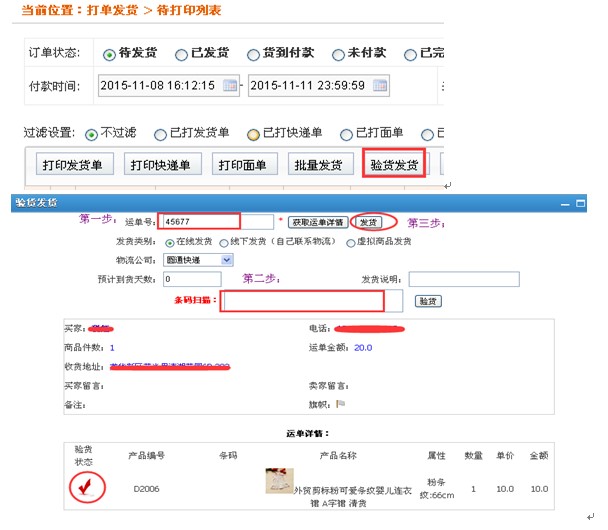
4、批量打印面单和发货:
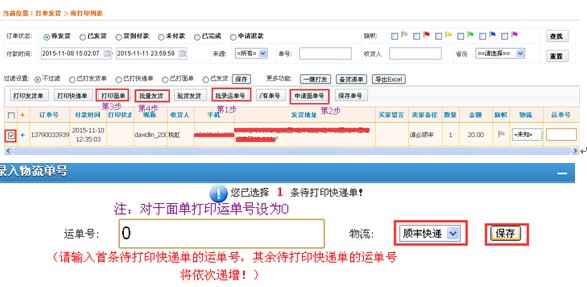
说明:1)在待打印列表下 批量勾选订单 》批量设置物流公司(在物流批量录入“保存”后, 可以点“有单号”键,快速勾选上订单,以下批量勾选订单也可用这个方法)。 2)已设置好物流的订单批量勾选上后》 点击“申请面单号” 3)对已申请到面单号的订单批量勾选上后》 点击“打印面单 ” 4)面单打完后,点击“批量发货” 直接发货

